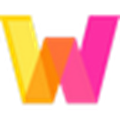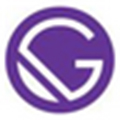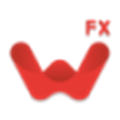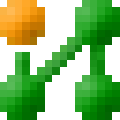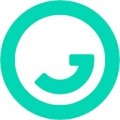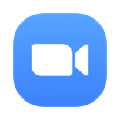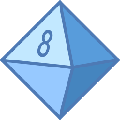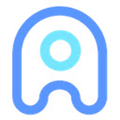Seafile是一个开源的云盘工具,用户可以用它来搭建自己的私有云,企业可以用其打造为自己的企业云盘,方便日常办公的文件上传和同步,Seafile支持多个平台,独特的分布式技术,使得一个客户端可以同时使用多个服务器。
软件介绍
Seafile 是一款开源的企业云盘,注重可靠性和性能。支持 Windows, Mac, Linux, iOS, Android 平台。支持文件同步或者直接挂载到本地访问。
相关下载:Seafile安卓客户端
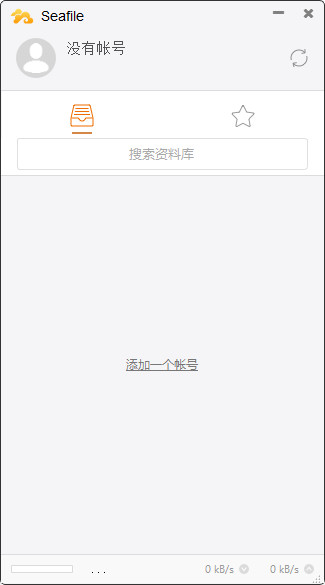
软件功能
【可靠的文件同步】
文件组织成资料库。每个资料库可选择性的同步到任意设备。可靠高效的文件同步将提高您的工作效率。
【在线协作】
挂载盘客户端
直接通过本地 S 盘来访问云端文件,不占用本地存储。为电脑提供服务器的海量存储空间。同操作系统无缝集成,还可以离线修改文件。
【团队协作】
可以共享文件到群组。权限管理、版本控制、事件通知让协作更为流畅。

【高性能】
Seafile 服务器内核由 C 语言编写。运行起来小巧快速。
【Wiki 与知识管理】
融合 Wiki 与网盘的功能,使用 Markdown 格式以所见即所得方式编辑 Wiki 文档,提供搜索、标签、评审等知识管理功能,支持对外发布 Wiki 内容
【适用于企业环境】
可与 AD/LDAP 集成。可同步 AD 群组和用户信息。
安装教程
1、双击Seafile安装包,开始安装程序。点击下一步。
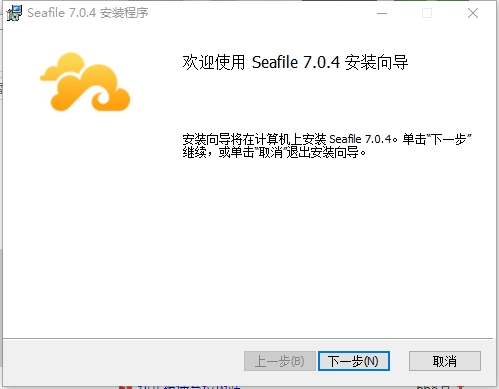
2、设置安装位置,如果日常使用较频繁得推荐开机自启动。

3、设置好就点击下一步,然后开始安装。安装完成后就可以使用了。
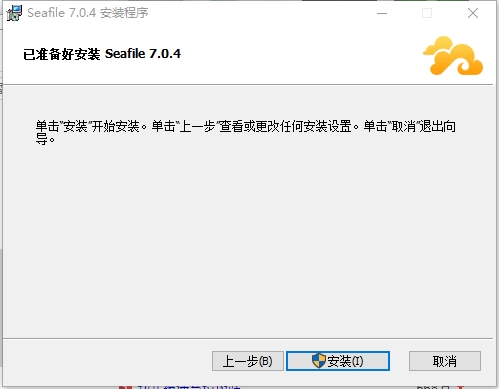
文件存放目录
不少用户不知道Seafile得文件存放目录在哪里,其实在一开始设置得时候就有让用户自己选择。
1、在安装完成后,第一次打开Seafile,会让你选择Seafile文件夹,下面得资料都会默认保存在这里。
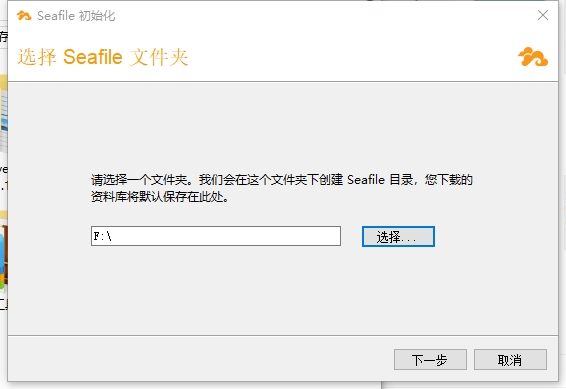
2、可以设置一个清晰明了的名字,方便日后文件的整理。
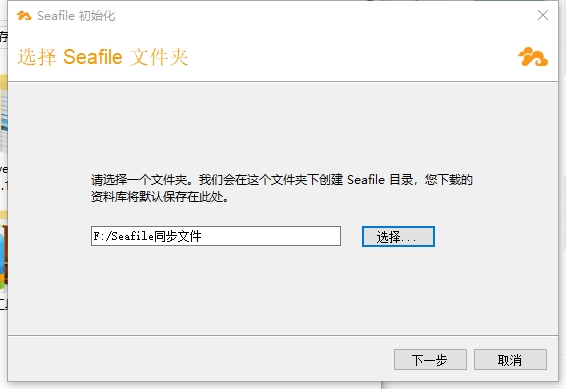
外网无法上传下载
许多用户用Seafile搭建好私有云之后,会遇到通过外网可以浏览云盘中的文件,但是无法上传和下载。下面就给大家带来了详细的解决方法。
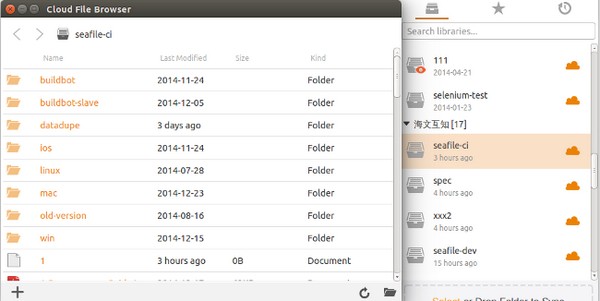
程序装完后,回自动给分配IP和端口,IP就是本机的内网IP,端口有两个,web访问的是8000, 上传下载的是8020.
这个时候需要做几件事:
一、如果你的网络是光猫拨号,现在需要改成桥连模式,然后让路由器拨号。
二、在路由器上打开8000,和8020两个TCP端口。然后绑定自己电脑网卡的MAC地址,给一个固定的内网IP。
三、使用内网穿透软件,我们这里拿花生壳举例子。
相关下载:花生壳最新版
(1)注册花生壳内网穿透,
(2)然后,在内网穿透里面申请两个映射,一定要两个,这点很重要,这两个还只能有一个是80端口,所以第一个映射选HTTP80类型,内网主机就填你电脑的内网IP(第二步路由器绑定的MAC地址给的固定IP),端口填8000。
(3)然后第二个映射选应用类,这个域名会带一个端口号,内网主机一样还是填电脑的内网IP,端口是8082。
(4)当这两个映射建立完毕后,这个时候就可以点右上角的登陆按钮,花生壳就会自动把这两个映射跟你电脑的内网IP绑定在一起。
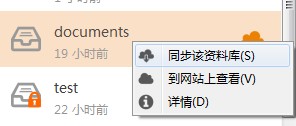
四、当这些全部都弄好后,请记下比映射的两个域名,然后进入seafile,点系统管理—设置,然后在SERVICE_URL这里填你在花生壳做的第一个映射的域名,就是那个绑定8000端口的那个,对了域名后面要加上:8000端口号,FILE_SERVER_ROOT这个填你绑定的第二个域名,就是8020端口的那个,这个后面也把端口号加上, 格式应该是【http://域名:8020 17】
五、然后点保存,你用手机4G打开浏览器,然后输入域名,登陆进去随便传个照片上去,一点问题都没有。
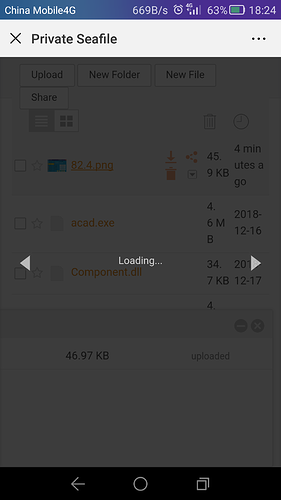
更新日志
在云文件浏览器中显示文件修改器
修正了jpg格式的头像不能显示的问题
支持获取内部链接
[fix, Win]某些SSL CA的修复支持


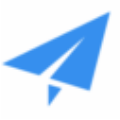
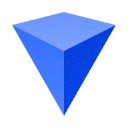

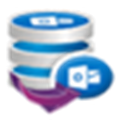 Softaken Upgrade PST Pro
Softaken Upgrade PST Pro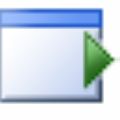 TSmaster吾爱修改版
TSmaster吾爱修改版 微润关键词排名批量查询工具
微润关键词排名批量查询工具 剪报浏览器
剪报浏览器 多六六查词
多六六查词 VovSoft Picture Downloader
VovSoft Picture Downloader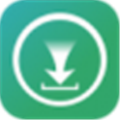 iTubeGo YouTube Downloader破解版
iTubeGo YouTube Downloader破解版 星愿浏览器
星愿浏览器